Es posible que haya notado que parte del software de su distribución no es el último software disponible. La mayoría de la gente no se da cuenta de esto, porque a menudo esto no es un problema. Solo sucede cuando necesita algunas funciones muy modernas y eso se convierte en un problema. suponer que Tu editor de video favorito tiene algunos cambios de software Lo que mejora el tiempo de renderizado en un 20%. Esto puede ser algo que quieras.
Para resumir, la mayoría de las distribuciones que se consideran "estables" o "con soporte a largo plazo" tendrán (al menos parcialmente) software heredado en sus repositorios. Pero las distribuciones de droides tienen mucho software nuevo, porque atraen constantemente actualizaciones de desarrolladores ascendentes. Debian Unstable (nombre en código Sid) es una distribución de este tipo. Con un poco de magia en la línea de comandos, puede ejecutar Debain Sid dentro de su instalación existente de Debian Stable o Ubuntu.

¿Por qué hago esto cuando puedo agregar PPA o Backports?
Los archivos de paquetes personales son muy populares entre los usuarios que desean agregar software más nuevo a Ubuntu. Pero los PPA, los backports (en Debian) y otros métodos similares interfieren con la instalación principal. Esto significa que pueden actualizar partes de su sistema principal. Esto aumenta el riesgo de que algo salga mal, la incompatibilidad entre el software nuevo y el antiguo, la introducción de nuevos errores en el sistema operativo, etc.
Por el contrario, el método de este tutorial coloca el programa en un espacio separado y no interfiere con su instalación principal de ninguna manera. Es un poco como un contenedor (menos las fuertes características de seguridad). Además de eso, Debian Sid tiene mucho más software del que encontrará en PPA o backports. Sin embargo, todo tiene sus limitaciones, así que ten en cuenta las notas de Página inestable de Debian.
Cree una instalación mínima de Debian Sid con debootstrap
Abra el emulador de terminal e instale”desbloqueo: "
sudo apt install debootstrap
Tienes que cambiar a tu directorio de inicio;
cd $HOME
Empezar desbloqueo Para instalar un nuevo Debian Sid en el "Directorio"debian-sid"
sudo debootstrap sid debian-sid
Este proceso llevará algún tiempo, así que espera unos minutos.
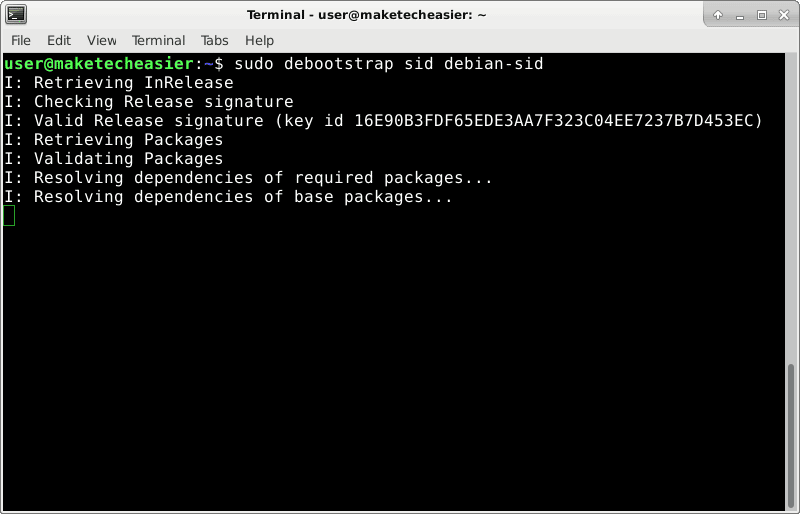
Prepare su instalación de Debian Sid
Primero, instale un nuevo paquete.:
sudo apt install systemd-container
Ahora, use el instalador recién instalado para "ingresar" Debian Sid:
sudo systemd-nspawn -D debian-sid/
Si se queda atascado con este contenedor, puede presionar Ctrl +] tres veces seguidas para dejar de funcionar. Úselo solo como un método de emergencia.
Agregar un nuevo usuario. En este ejemplo, el usuario se conoce simplemente como "usuario", pero puede reemplazarlo con el nombre de usuario deseado, aunque el nombre no tiene ningún significado.
adduser user
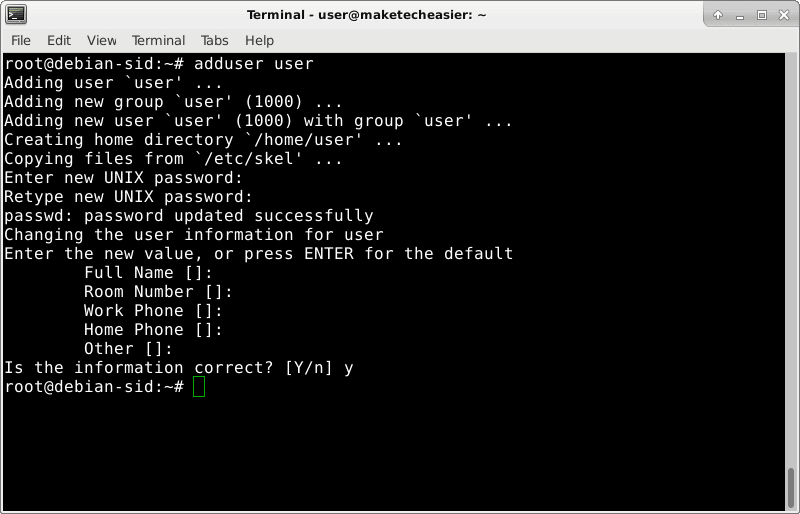
Elija una contraseña para este usuario. No se mostrará ningún texto al escribir. Después de presionar Enter, escriba la misma contraseña nuevamente cuando se le solicite. Los siguientes detalles, como "nombre completo", no son obligatorios, por lo que simplemente puede presionar Intro en estas indicaciones. Finalmente, escriba "y" cuando se le pregunte si la información es correcta y presione Entrar.
instalar sudo:
apt install sudo
Agregue el usuario al grupo sudo:
adduser user sudo
Establezca el nombre de host para su contenedor. Esto lo ayudará con el hardware, haciéndolo más visible cuando inicie sesión en el contenedor y cuando esté en su sistema principal. Ayudará a evitar errores.
echo debian-sid > /etc/hostname
Salga del contenedor Debian Sid:
exit Arranque virtualmente el contenedor Debian Sid con systemd-nspawn
Se puede usar el comando . chroot Fácil de entrar en este contenedor, pero sistemad-nspawn Tiene métodos de aislamiento más fuertes. Esto evita mejor que el contenedor se "filtre" accidentalmente en su sistema principal. Además, la herramienta incluye un interruptor de palanca virtual. Lo que esto hace es simular un arranque real de una instalación de Debian Sid. Esto inicia un proceso en segundo plano que puede requerir que algunas aplicaciones funcionen correctamente (por ejemplo, dbus).
Inicie la instalación de Debian Sid:
sudo systemd-nspawn --boot -D debian-sid/ 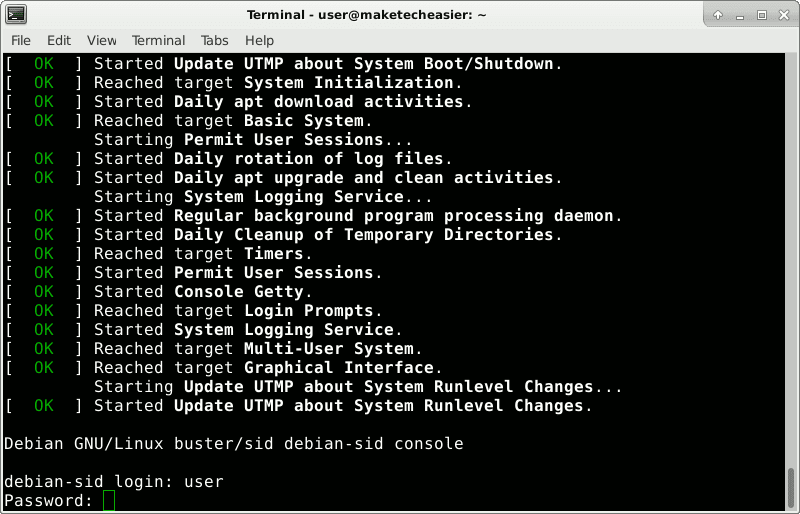
Inicie sesión con el nombre de usuario y la contraseña elegidos previamente.
Instale y ejecute el software deseado
Digamos que desea instalar GIMP Photo Editor:
sudo apt install gimp
Cierre su contenedor para que pueda reiniciar con todas las cosas nuevas instaladas (como las dependencias de dbus):
sudo systemctl poweroff
Cuando haya terminado de trabajar con el contenedor, este es el comando que debe usar para arrancar.
GIMP es una aplicación gráfica, por lo que necesita un servidor gráfico. Por razones técnicas, esto no funciona en su contenedor pero sí en su sistema principal. Ejecute esto en el sistema operativo principal (no en el contenedor):
echo $DISPLAY
Puede obtener una respuesta como: 0.0.
Arrancar el contenedor de nuevo:
sudo systemd-nspawn --boot -D debian-sid/
Después de iniciar sesión, dígale al contenedor dónde puede encontrar la pantalla.
export DISPLAY=:0.0
Tienes que reemplazar: 0.0 si tienes una respuesta diferente.
Esto solo funciona con un servidor gráfico. Xorg. Si utiliza Wayland , es posible que deba hacer lo anterior con la variable WAYLAND_DISPLAY en vez de DISPLAY. Si eso no funciona, use Xorg Temporalmente a través de las opciones del administrador de inicio de sesión.
Ahora puedes ejecutar gimp:
gimp 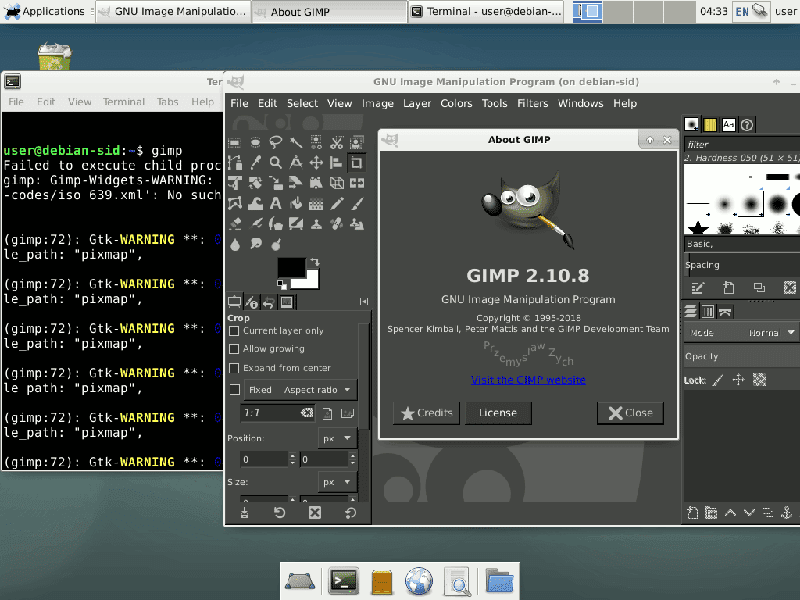
No te importa recibir algunas advertencias en la Terminal. Puede obtenerlos en cualquier sistema cuando inicia una aplicación gráfica desde Terminal. Es un producto natural. Por lo general, no lo ve, ya que generalmente inicia aplicaciones desde el iniciador gráfico.
Conclusión
Puede ser difícil llegar a este punto, pero una vez que haya terminado, es fácil instalar software nuevo. Simplemente inicie el contenedor, instale apt, vea la exportación, ejecute la aplicación. Una vez que tenga todo lo que necesita, solo tiene que actualizar de vez en cuando. hazlo con actualización de apt && actualización de apt. A veces puede que tenga que utilizar actualización apt && una actualización completa después del comando anterior.







